Jeu en ligne - accès aux tables et aux chats
Filtrage des maîtres de table
Les maîtres de
table peuvent filtrer l'entrée sur leur tables, imposer des
conditions particulières (lire le titre de la table), kicker (exclure)
un joueur de leur table (à condition d'attendre la fin de la partie
et d'en donner la raison). NB : pour signaler un abus du
maître de table : voir la page
Assistance
technique >
Modération
Les débuts sont difficiles
pour tout le monde, mais avec un minimum de savoir vivre et de
persévérance, vous trouverez vite des partenaires, à condition
de respecter quelques
règles :
- consultez l'aide logiciel et entrainez vous un peu avant en
jouant quelques parties en solo
- saluer en entrant
sur les tables,
et si possible prévenir de votre départ
- prévenir que vous êtes
nouveau (nouvelle), la plupart des joueurs seront plus
indulgents et vous donneront quelques conseils si vous leur
demandez
- utiliser la fonction liste d'"amis" (faire
un clic droit sur
le pseudo), ce qui fera ensuite apparaître le pseudo en vert
sur le chat global et les tables pour le repérer facilement
Table invisible
-
Faire Rafraîchir
pour réactualiser la liste des tables.
-
Vérifier les options
d'affichage des tables (2ème onglet).
-
Cela peut
venir aussi de la modération qui a masqué la table,
en raison d'un titre dérogeant à l'éthique : voir la
FAQ Modération
Connexion impossible
Le maître de table qui ouvre une
table sur WebTarot crée un serveur où les autres joueurs le rejoignent, à condition d'avoir donné les
autorisations nécessaires dans leur pare feu logiciel ou leur
routeur, sinon ils obtiennent le message
"Connexion impossible".
Seul le maître de table
peut régler le problème.
Création de table et connexion impossible
Il faut que le maître de table paramétre son routeur ou pare feu
logiciel pour que les autres joueurs puissent le rejoindre sur
ses tables.
NB : un
seul pare feu suffit pour
protéger des intrusions extérieures, qu'il faut
paramétrer et les PC
derrière un proxy ou un routeur activé
n'ont pas besoin de pare feu logiciel.
Voir la FAQ Jeu en ligne - création de tables et paramétrage des routeurs et pare-feux
Problème d'accès au chat global
1° Essayer de cliquer
sur le bouton Ouvrir et de relancer WebTarot.
NB : au bout de 30 mn sur une table ou un tournoi, tout joueur
est déconnecté du global (par le fameux bot1).
2° Après la période
d'évaluation, l'accès au global est réservé aux joueurs ayant
acquitté leur licence
(depuis la version 1.20).
Vérifier que vous avez bien rentré nom, prénom et clé
dans le logiciel.
3° Dans
l'onglet Options de la fenêtre Bienvenue du serveur de jeu, cocher
la case "Se connecter au chat global lorsque le fenêtre s'ouvre".
4° Vérifier que le
port 6667 (canal IRC) est bien ouvert dans votre pare feu ou votre
routeur.
5° Accès au chat
global depuis une table ou
un tournoi :
- cliquer sur le bouton Ouvrir
du chat global ou appuyer sur la touche F10 de votre clavier pour l'ouvrir à nouveau.
- aller dans
l'onglet Options de
la fenêtre Bienvenue
du serveur de jeu et
décocher la case "Fermer cette fenêtre lorsque je pars sur une
table"
NB : au bout de 30 mn sur une table ou un tournoi, tout joueur
est déconnecté du global (par le fameux bot1).
Paramétrage du chat de table
Si vous n'arrivez
pas à voir le chat de table :
- cocher « L'application se met au 1er plan
quand on m'attend » (recommandé)
- cocher éventuellement « Fenêtre de discussion au-dessus
du tapis »
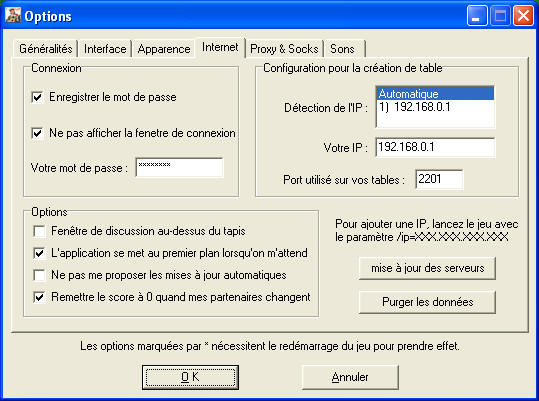
- Aucune : pas de chat
- Fenêtre séparée : chat séparé
- Sur le tapis de jeu : chat sous
chaque pseudo
- Les deux : chat séparé et sous
chaque pseudo
Jeu en ligne - jeu en réseau
Création de tables avec un réseau
"domestique" (2 PC ou plus) :
En mode DHCP, le routeur attribue automatiquement une adresse IP à chaque PC
dans son ordre de connexion, différente à chaque connexion.
Pour que le routeur
redirige les échanges de chaque PC avec Internet, il faut
que chaque PC soit identifié avec une adresse
fixe, c'est à dire manuelle et
non attribuée par le DHCP.
Il faut aussi que le routeur connaisse le port utilisé par WebTarot
pour les échanges avec le serveur de jeu (c'est comme pour un logement
collectif, en plus de l'adresse il faut indiquer le n° de bâtiment et du
logement).
I-
Fixer l'adresse IP de chaque PC non maître
utilisant WebTarot
Fixer
l'adresse IP d'un PC avec un simple modem :
1- Aller
sur l’interface Web du modem
2-
Sélectionner le menu Réseau Local
3- Durée
du bail : sélectionner Toujours
4- Cliquer
sur Appliquer
Fixer l'adresse IP d'un PC avec un
modem-routeur ou une Adsl box :
En mode DHCP, le routeur attribue automatiquement une adresse IP à chaque PC
dans son ordre de connexion, différente à chaque connexion. Pour que le routeur
redirige les échanges de chaque PC avec Internet, il faut
que chaque PC soit identifié avec une adresse
fixe, c'est à dire manuelle et
non attribuée par le DHCP.
1° Le cas échéant, activer le DHCP sur le routeur
2° Connecter chaque PC dans l’ordre souhaité sur le réseau et
relever leurs paramètres réseau
1- Aller dans le menu
Démarrer, puis Exécuter,
taper cmd et cliquer sur
OK

2- Dans la fenêtre DOS, taper
ipconfig puis faire Entrée :
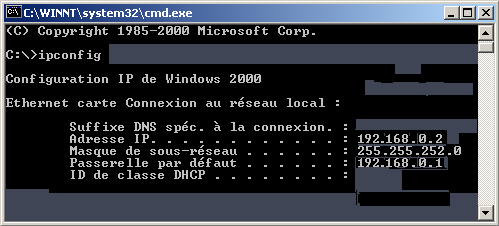
3- Noter l'adresse IP (adresse locale du
PC) et celle de la passerelle (adresse IP du routeur)
3° Désactiver le mode DHCP du routeur
4° Reporter les paramètres réseau relevés sur chaque PC qui utilise WebTarot :
1- Aller dans
Connexions réseau
(barre des tâches en bs à droite ou menu Démarrer puis Connexions)
2- Clic droit sur
Connexion
au réseau local + sélectionner Propriétés
3-
La fenêtre suivante s'affiche :

4- Sélectionner
Protocole Internet (TCP/IP) et cliquer sur Propriétés
5- La fenêtre
suivante s'affiche :
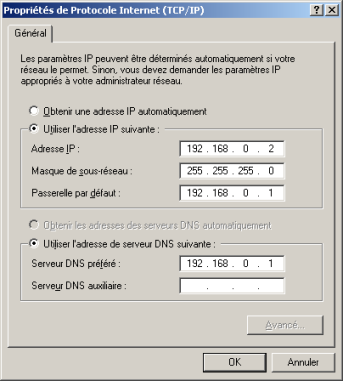
6- Cocher la case "Utiliser l'adresse IP
suivante" et reporter les paramètres relevés plus haut :
Adresse IP : attribuer une
adresse 192.168.0.xxx unique sur le réseau et différente du routeur
-
Masque de sous-réseau : ne pas toucher
-
Passerelle par défaut = celle
du routeur
Cas général :
adresse IP du routeur = 192.168.0.1 et xxx = 2 à 254.
Freebox :
adresse IP du PC maître
= 192.168.0.1 et adresse IP du routeur =
192.168.0.254
Autres cas : adresse du routeur =
192.168.1.xxx ou 192.168.2.xxx
7- Serveur DNS : mettre les adresses
fournies par le FAI, sinon
voir
les DNS
des principaux FAI
8- Valider en cliquant sur OK.
NB : cette adresse IP figure ensuite dans l'onglet Internet de
WebTarot (menu Options puis Généralités) :
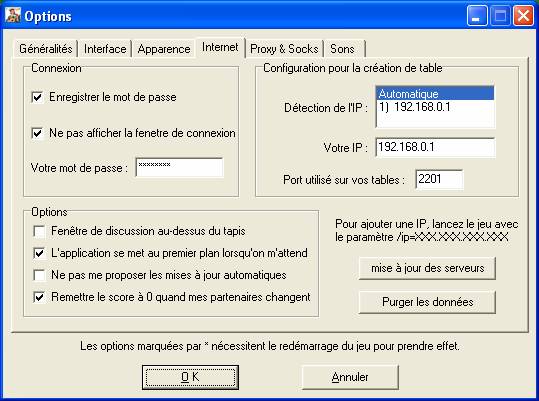
II- Sur chaque PC non maître
utilisant WebTarot :
Menu Options et Généralités de
WebTarot - onglet Internet de chaque
-
PC1 : laisser 2201 (port par
défaut) sauf avec Windows 98 : remplacer par 333
-
PC2 :
remplacer 2201 par 2202
-
PC3 : remplacer 2201 par 2203
-
...
III- Dans
le routeur, ajouter une règle NAT
pour chaque PC utilisant WebTarot avec :
-
règle PC1 : adresse IP du PC1 - port WebTarot
du PC1 - protocole TCP
règle PC1 : adresse IP du PC2 -
port WebTarot du PC2 -
protocole TCP
règle PC1 : adresse IP du PC3 - port WebTarot
du PC3 - protocole TCP
-
...
puis
redémarrer le modem-routeur ou
la box pour que les modifications soient prises en
compte.
NB
: veiller à configurer WebTarot ET le routeur avec les mêmes valeurs.
Jouer
en ligne sur une table déjà ouverte par un autre PC du réseau :
1° Entrer sur le serveur de jeu et faire F11
3° « Se connecter à l’IP » : mettre l’IP et le port du PC qui a
ouvert la table
4° Valider en cliquant sur OK
ATTENTION ! une clé ne doit pas
être utilisée simultanément sur 2 PC différents (voir les conditions
d'utilisation de la licence d'utilisation de WebTarot) !
